Guarda anche: Generazione /invio fatture elettroniche in modo massivo
Generazione file XML
Per generare una singola fattura elettronica bisogna aprire la fattura desiderata, posizionarsi sulla linguetta Fatture > Fattura Elettronica e scegliere nel menu a discesa “Fattura Elettronica” la voce “Genera fattura…”.
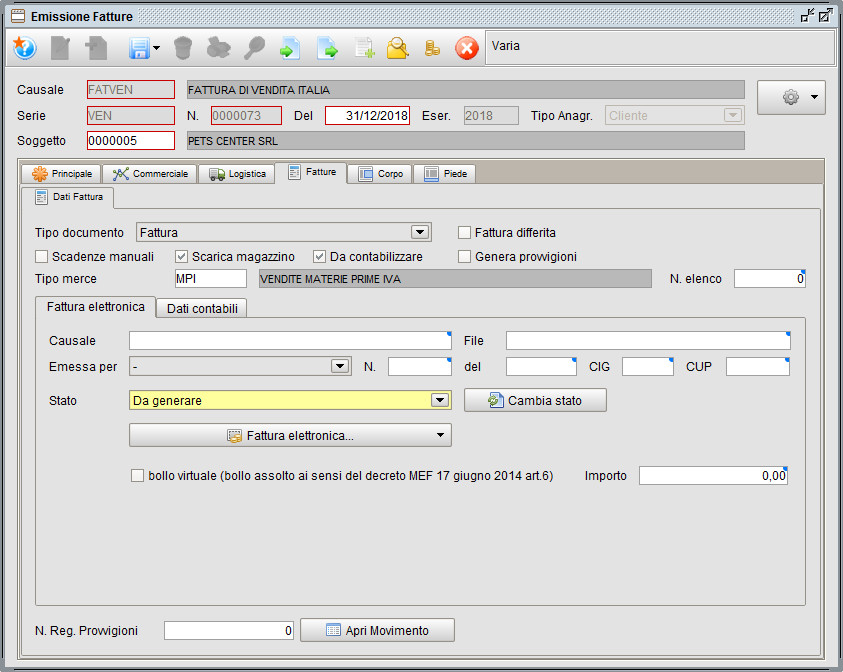
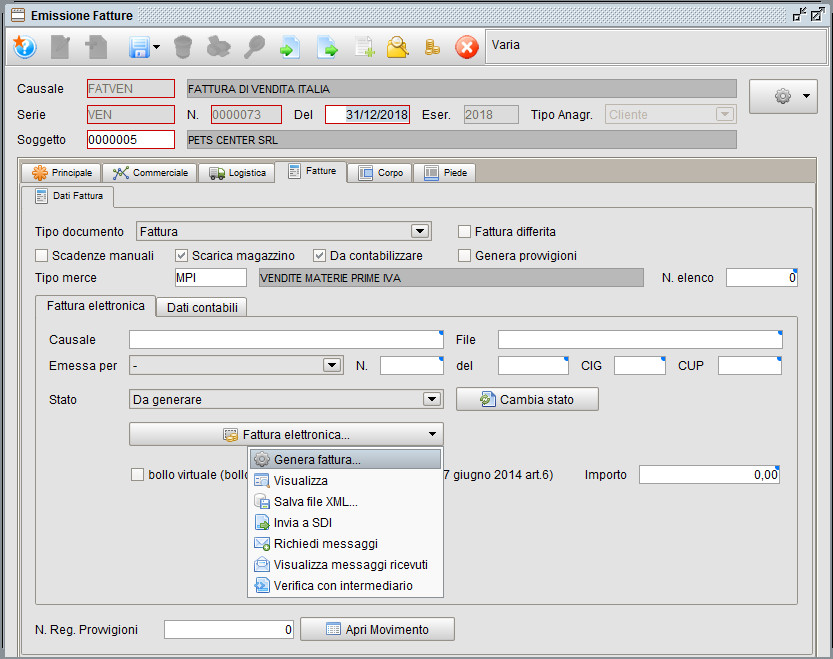
Prima della generazione della fattura elettronica è possibile scegliere i seguenti campi da compilare:
- Causale – causale emissione fattura
- Emessa per: – documento per cui emessa la fattura (ordine d’acquisto, contratto, convenzione, ricezione, fattura collegata)
- N. – numero riferimento del documento per cui emessa la fattura
- del – data riferimento del documento per cui emessa la fattura
- CIG – codice identificativo gara (per fattura PA)
- CUP – codice unico progetto / n. progetto investimento pubblico (per fattura PA)
È possibile aggiungere il bollo virtuale e il suo importo.
Durante la generazione del file XML il programma offre di selezionare una cartella dove posizionare i file delle fatture elettroniche in uscita. Di default viene proposta la cartella dentro il programma “/fatture/attive”. Scegliere la cartella desiderata e premere “Apri”.
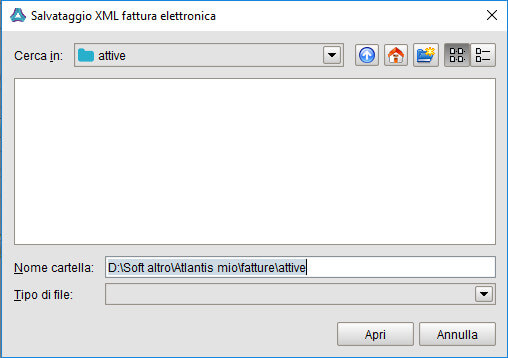
Dopo un pre-controllo interno della fattura viene generato il file in formato XML nella cartella scelta. Lo stato della fattura elettronica si cambia automaticamente da “Da generare” a “Da firmare” e viene indicato il nome del file assegnato nel campo denominato “File”. Il file XML è pronto per la firma elettronica e l’invio al SDI.
Visualizzazione fattura elettronica
E’ possibile visualizzare il file XML della fattura elettronica precedentemente creato scegliendo la voce “Visualizza” dentro la fattura scelta (linguetta Fatture > Fattura Elettronica, menu “Fattura Elettronica” ).
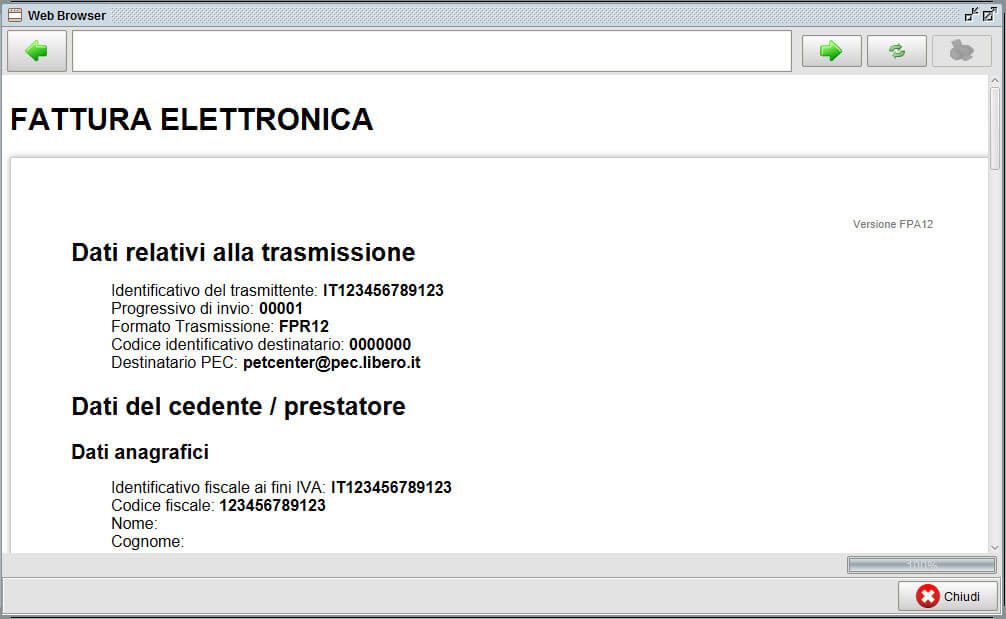
Invio fattura elettronica a SDI*
(*le funzionalità sono incluse nelle opzioni del modulo Fattura Elettronica Pro di Atlantis Evo)
Il cliente in possesso del pacchetto Fattura Elettronica Pro ha possibilità di inviare le fatture elettroniche al SDI direttamente dal programma.
Per inviare una singola fattura elettronica aprire la fattura e nella linguetta Fatture > Fattura Elettronica scegliere opzione “Invia a SDI”. La fattura sarà automaticamente firmata e inviata al SDI. Lo stato della fattura elettronica si cambia automaticamente a “Inviata”.
Notifiche della fattura elettronica*
(*le funzionalità sono incluse nelle opzioni del modulo Fattura Elettronica Pro di Atlantis Evo)
Le notifiche di esito delle fatture elettroniche inviate tramite il modulo Fattura Elettronica Pro di Atlantis Evo vengono salvate automaticamente nella cartella del programma “…/fatture/messaggi”.
Tramite il menu “Fattura Elettronica” è possibile richiedere le nuove notifiche e visualizzare tutti i messaggi esistenti riguardo la fattura.
Guarda anche: Tipologie notifiche
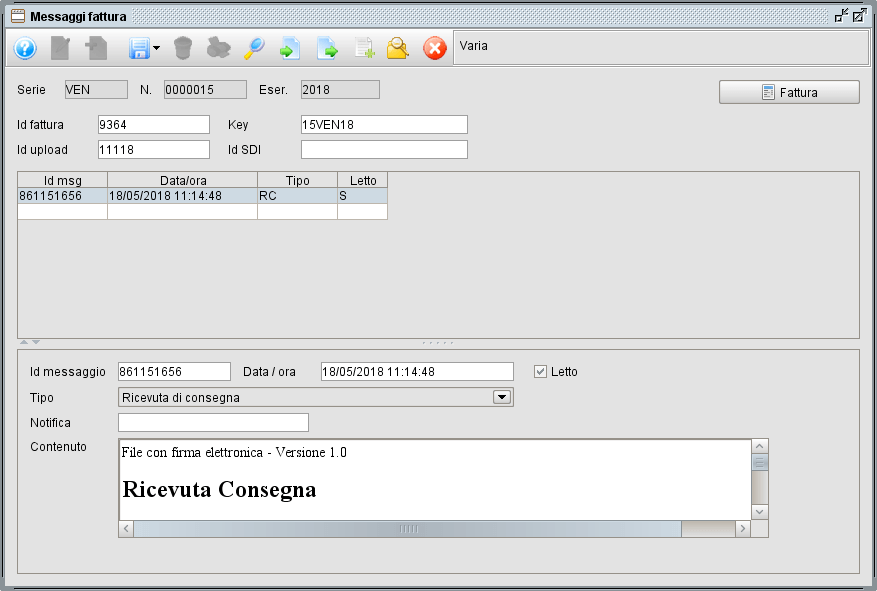
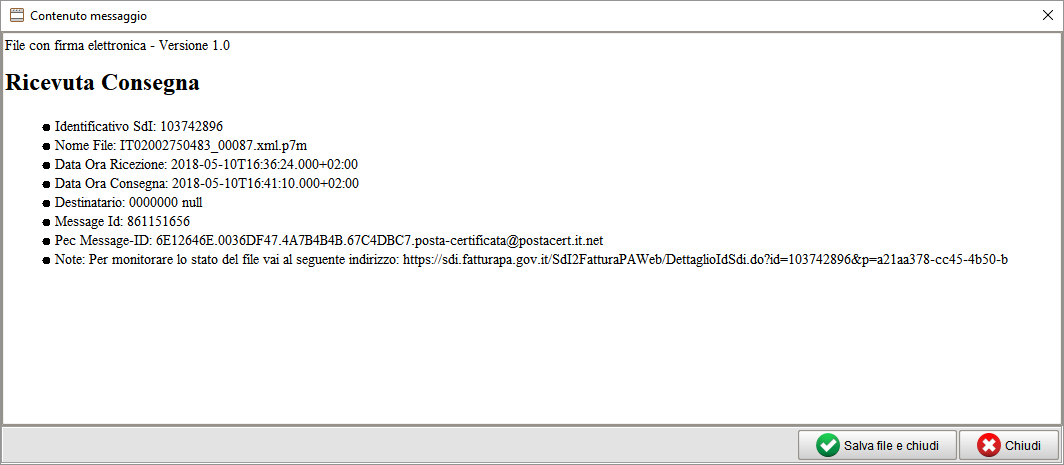
E’ possibile anche attivare la ricezione automatica delle notifiche di esito tramite un apposito gadget da posizionare sulla dashboard. Il gadget controlla approssimativamente ogni 2 ore e 30 la presenza di nuovi messaggi relativi a tutte le fatture inviate. In caso di nuovi messaggi verranno elencati nella sua griglia gli esiti scaricati. E’ possibile accedere al dettaglio della notifica semplicemente con un doppio click sulla riga.